3 Verimli MP4 - TRP Dönüştürücüler Çevrimiçi ve Çevrimdışı Araçlar [Kanıtlanmış]
Medya dosyalarını oynatmak ve tercih edilen bir oynatıcıyı görüntülemek için dönüştürmek sıcak bir aktivite olmuştur. TRP dosyalarıyla uğraşırken bu sizin için geçerli olabilir. Öyle ya da böyle, TRP dosyasına aktarmanız gereken video dosyaları olan bu duruma rastladınız. Bu arada, şu anda TRP'ye dönüştürmek istediğiniz bir sürü MP4 dosyanız var. Bu durumda, bir MP4'ten TRP'ye dönüştürücü tamamen ihtiyaç var.
Mesele şu ki, tüm dönüştürücüler çıktı formatı için TRP'yi desteklemez. MP4 dosyalarının aksine bu format pek popüler değil. Bu dönüştürme işi hakkında gerekli bilgileri almak için bu gönderiye göz atın.
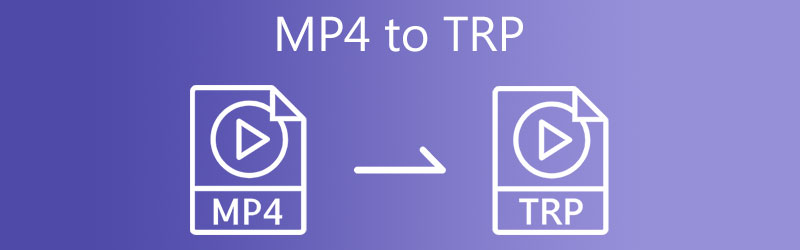
Bölüm 1. TRP nedir?
Bazılarınız TRP'nin ne olduğunun farkında olmayabilir, bu yüzden önce bu format hakkında kısa bir giriş yapmamıza izin verin. .trp uzantılı dosyalar, MPEG-2 Bölüm 1 aktarım biçiminde kaydedilmiş ses ve yüksek tanımlı videoları tutabilen dosya kapsayıcılarıdır. Bu nedenle, MPEG-2 HD video olarak da bilinir. Birincil amacı, dijital video ses ve video akışlarını senkronize bir şekilde çoğullamaktır.
Bölüm 2. MP4'ü TRP'ye Dönüştürme
1. Vidmore Video Dönüştürücü
Vidmore Video Dönüştürücü dönüştürme ve medya düzenleme ihtiyaçlarınız için birden çok araç sağlayan hepsi bir arada bir dönüştürücüdür. Ek olarak, neredeyse tüm video/ses formatlarını destekleyen dosyaları dönüştürmek için idealdir. GPU hızlandırmalı dönüştürme işlemiyle desteklenen hızlı dönüştürme ile birden fazla videoyu toplu olarak dönüştürme özelliğine sahiptir. Bir video düzenleyici olarak video kesme, birleştirme, slayt gösterisi oluşturma ve çok daha fazlasını kolaylaştırır. Videodaki sesi senkronize etmek istiyorsanız, araç bunu sizin için çok az insan müdahalesiyle halledebilir. Daha fazla açıklama yapmadan, bu MP4'ten TRP'ye dönüştürücü yazılım programının nasıl kullanılacağı aşağıda açıklanmıştır.
Adım 1. Uygulamayı indirin ve yükleyin
Öncelikle, tıklayarak programın yükleyicisini alın. Ücretsiz indirin Bilgisayarınızın işletim sistemi ile ilişkili program. Uygulamayı bilgisayarınıza kurmak için kurulum sihirbazını takip edin ve kurulum işleminden sonra başlatın.
2. Adım. Bir videoyu içe aktarın
Uygulamayı çalıştırdıktan sonra, tıklayın Artı simgesini seçin veya dosya gezgininizi yüklemek için bilgisayar klavyenizdeki Ara Çubuğuna basın. Dosya klasöründen dönüştürmek istediğiniz videoyu bulun ve seçin.
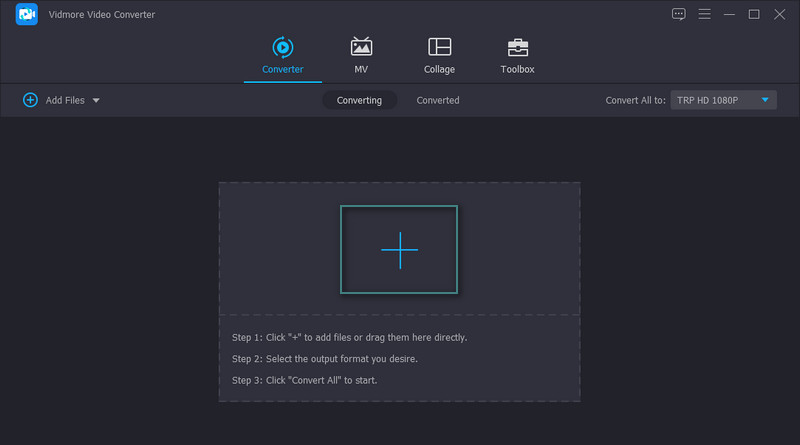
Adım 3. Çıktı formatı olarak TRP'yi seçin
Bu noktada, aşağı Profil menüsüne gidin ve video için bir çıktı formatı seçin. Altında Video sekme, seçin TRP sol taraftaki sütunda. Ardından, bir çıktı kalitesi seçin veya gereksinimlerinize göre düzenleyin. işaretleyerek yapabilirsiniz Dişli simge düğmesi. Ardından, tercih ettiğiniz çıktı kalitesine göre yeni bir profil düzenleyebilir ve oluşturabilirsiniz.
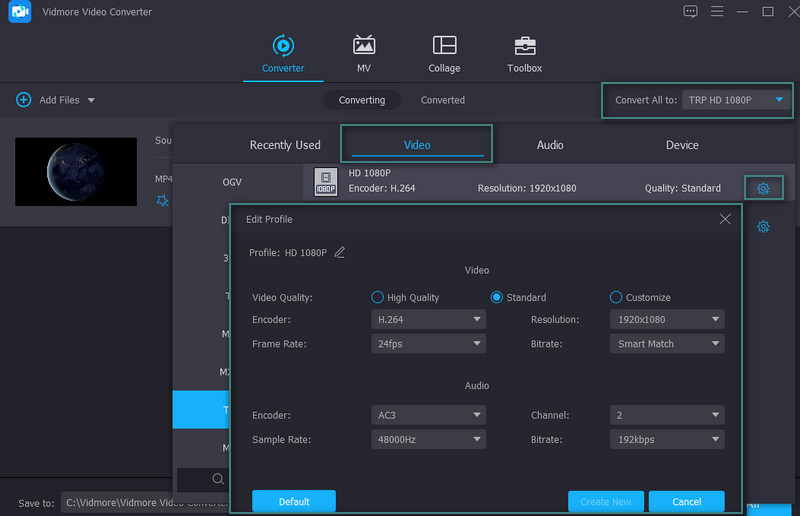
Adım 4. Dönüştürmeye başlayın
İstenen parametreleri ayarladıktan sonra, video dosyasını saklamak için bir dosya hedefi seçebilirsiniz. Bunu yapmak için Klasör simgesine tıklayın ve bir dizin ayarlayın. Son olarak, tıklayın Hepsini dönüştür Dönüştürmeye başlamak için sağ alt köşedeki düğmeler.
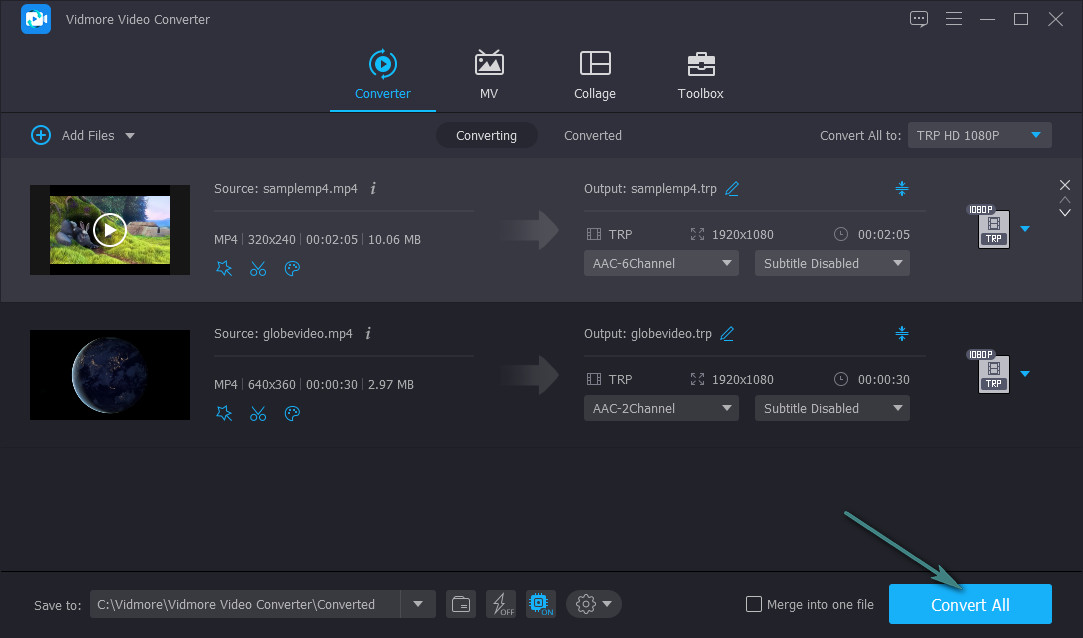
Artıları
- Video ve ses parametrelerini özelleştirin.
- Neredeyse tüm formatları destekler.
- Video düzenleme araçlarıyla birlikte gelir.
Eksileri
- Ücretsiz sürümde sınırlı özellikler sunar.
2. Wonderfox Video Dönüştürücü
Wonderfox Video Converter, MP4 dosyalarınızı kayıpsız kalitede TRP olarak değiştirmenize izin veren başka bir video dönüştürücüdür. Buna ek olarak, MKV, TRP, MP4, FLV, AVI, MP3, OGG ve AAC dahil olmak üzere birçok video ve ses formatını destekleyebilir. Dosyaları iPhone, Xiaomi, Huawei, Lenovo ve çok daha fazlası gibi cihaz formatlarına aktarabilir. Hepsinden iyisi, dönüştürmekte olduğunuz videonun 4K çözünürlüğünü koruyabilmesidir. Öte yandan, bu MP4'ü TRP video dönüştürücüsüne nasıl çalıştıracağınızı öğrenmek için aşağıdaki adımları izleyin.
Aşama 1. Her şeyden önce, uygulamanın indirme sayfasına erişmek için Wonderfox Video Converter'ın resmi web sitesine gidin. Buradan programı indirin. Sonra kurun.
Adım 2. Ardından, simgesine tıklayarak bir MP4 video yükleyin. Artı aracın ana arayüzündeki imzala düğmesi. Alternatif olarak, videoyu ilgili yükleme alanına sürükleyin.
Aşama 3. MP4 videonuzun biçimini değiştirmek için Profil arayüzün sağ kısmındaki menüyü ve TRP'yi seçin. Son olarak, vur Çalıştırmak Dönüştürmeyi başlatmak için düğmesine basın.
Artıları
- Parametreleri gereksinimlerinize göre değiştirin.
- Videoya efektler uygulayın.
Eksileri
- Arayüz oldukça kafa karıştırıcı.
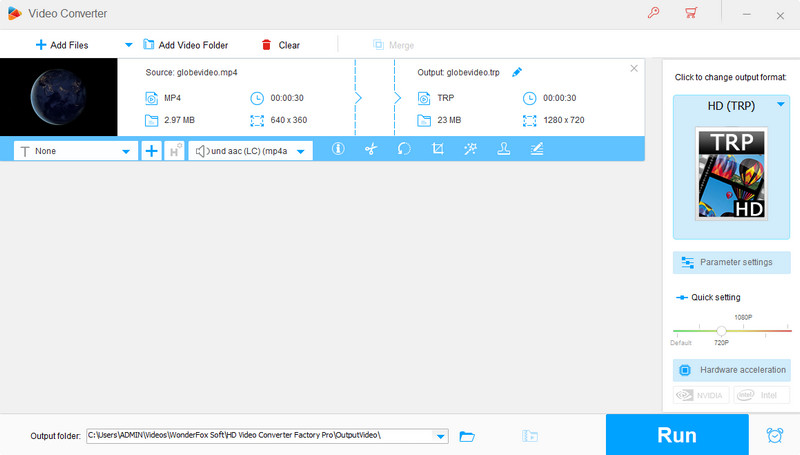
3. Çevrimiçi Tek Dönüştürücü
Önceki araçlar, dönüştürme görevlerini yürütmek için bir uygulamanın indirilmesini gerektirir. Ancak Online UniConverter ile bilgisayarınıza herhangi bir yazılım yüklemeniz gerekmez. Bu aracın öne çıkan bir diğer özelliği, kullanıcıların Dropbox ve Google Drive dahil olmak üzere bulut depolama hizmetlerinden dosya yüklemesine olanak sağlamasıdır. Videoların yanı sıra, size kolaylık sağlamak için ses, görüntü ve vektör dosyalarını dışa aktarmak için de aracı kullanabilirsiniz. Bu MP4'ü çevrimiçi dönüştürücüye dönüştürmek için aşağıdaki adımlara bakın.
Aşama 1. Bir web tarayıcısı kullanarak programın web sitesini başlatın.
Adım 2. Şimdi tıklayın Dosyaları Seç Yerel sürücünüzden bir video yüklemek veya çevrimiçi depolama hizmetlerinizden birini seçmek için düğmesine basın.
Aşama 3. Seçiniz TRP çıktı formatı olarak ve DÖNÜŞTÜRMEK dönüştürme işlemini başlatmak için düğmesine basın.
Artıları
- Program ücretsiz olarak kullanılabilir.
- Herhangi bir boyutu dönüştürebilir.
- Bulut depolama hizmetlerinden medya dosyalarını içe aktarın.
Eksileri
- Dosyaları dönüştürmek çok uzun sürüyor.
Daha fazla okuma:
Daha Fazla Düzenleme İçin MXF'yi MP4'e Çevrimiçi / Çevrimdışı Dönüştürmenin En İyi 3 Yolu
En İyi MP4 Video Döndürme Programlarını Kullanarak MP4 Videoları Nasıl Döndürülür
Bölüm 3. MP4'ü TRP'ye Dönüştürmeyle İlgili SSS
TRP dosyası nasıl açılır?
Çok sayıda program, TRP dosyalarını kolayca görüntülemenize yardımcı olabilir. Windows kullanıcıları için VLC ve HandBrake yardımıyla açmayı seçebilirsiniz.
Herhangi bir videoyu TRP formatına nasıl dönüştürebilirim?
Herhangi bir videoyu TRP formatına dönüştürmek isterseniz özel bir dönüştürücü gerekebilir. Bunun nedeni, tüm video dönüştürücülerin çoğu dönüştürücüdeki çıktı biçimi listesinde TRP'yi desteklememesidir. Yine de, yukarıdaki araçları kullanarak hemen hemen her video formatını kolayca TRP'ye dönüştürebilirsiniz.
TRP'yi MP4 dosyalarına dönüştürebilir miyim?
Evet. Sadece doğru aracı arama konusunda ısrarcı olmanız gerekiyor. Ancak sizi bu zahmetten kurtarmak için, kayıpsız kalitede hızlı bir şekilde dönüştürmek için Vidmore Video Converter'ı kullanmanızı öneririz.
Sonuç
Artık uygun bir uygulama aramak için çok fazla zaman harcamanıza gerek yok. MP4'ü TRP formatına dönüştürün. MP4, MOV, AVI ve diğerleri gibi video formatlarını değiştirmek için daha önce bahsedilen üç uygulamayı kullanabilirsiniz. Tüm bu araçların kullanımı kolaydır. Şimdi, hangi aracı kullanacağınıza karar vermekte zorlandığınızı varsayalım. Bu durumda yukarıda yaptığımız araçların avantaj ve dezavantajları listesine başvurabilirsiniz.


